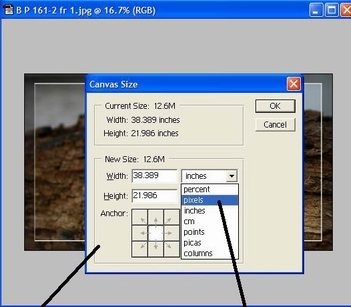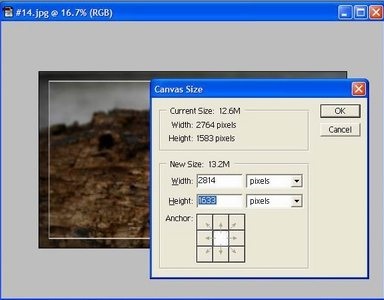Készítsen egy fotót
Egyszerű és érthető lecke arról, hogyan készíthet gyönyörű fotókeretet a Photoshopban.

Nyisd ki a képet. Kattintson duplán a réteg (háttér), és nevezze feloldásához Layer 0. Ezután hozzon létre egy új réteget - CTRL + Shift + N (Layer1).
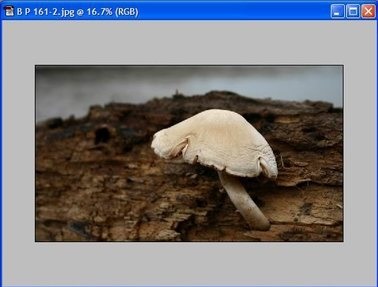
Válassza ki a téglalap alakú jelölőszerszámot, és hozzon létre egy téglalap alakú választást az új rétegen.

Ezután lépjen a Szerkesztés - Stroke elemre, és állítsa be a következő paramétereket:
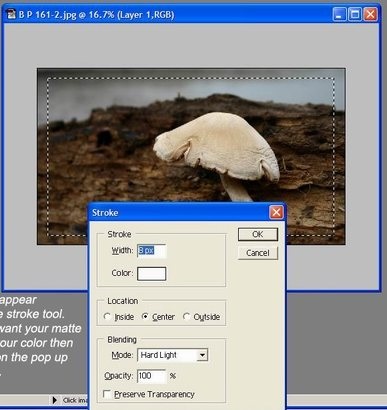
Ne távolítsa el a kijelölést. Új réteg létrehozása (2. réteg). Invert kiválasztás Válassza ki - Inverse.

A színes előtér színe fekete színű, és a kiválasztott keret festékszerszámmal tölthető ki

A réteg átlátszósága (opacitás) 35%
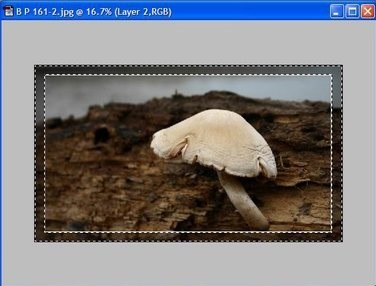
Térjünk vissza a Layer1 réteghez, és a réteg átláthatóságát 85% -ra csökkentjük.
Most mentse el képünket JPG formátumban.
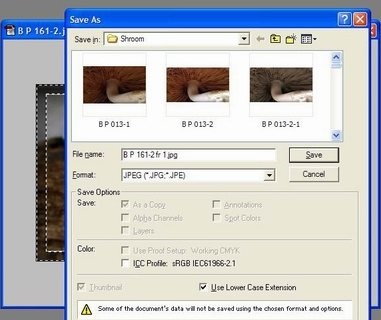
Most nyissa meg a mentett képet. Állítsa be a színeket (foregraund / backgraund color) fehérnek és feketenek. Menj a Kép - vászonmérethez. A legördülő menüben válassza ki a "képpontok"